iPhone에서 위젯을 추가 및 편집하는 방법
위젯을 사용하면 홈 화면, 잠금 화면 또는 오늘 보기에서 즐겨 찾는 앱의 시기적절한 정보를 한눈에 확인할 수 있습니다.
홈 화면에 위젯을 추가하는 방법
홈 화면에서 위젯 또는 빈 영역을 앱이 흔들릴 때까지 길게 터치합니다.
왼쪽 상단 모서리에 있는 '편집'을 탭합니다.
'위젯 추가'를 탭합니다.
위젯을 선택하고 위젯 크기를 선택한 다음 '위젯 추가'를 탭합니다.
'Done'(완료)을 탭합니다.
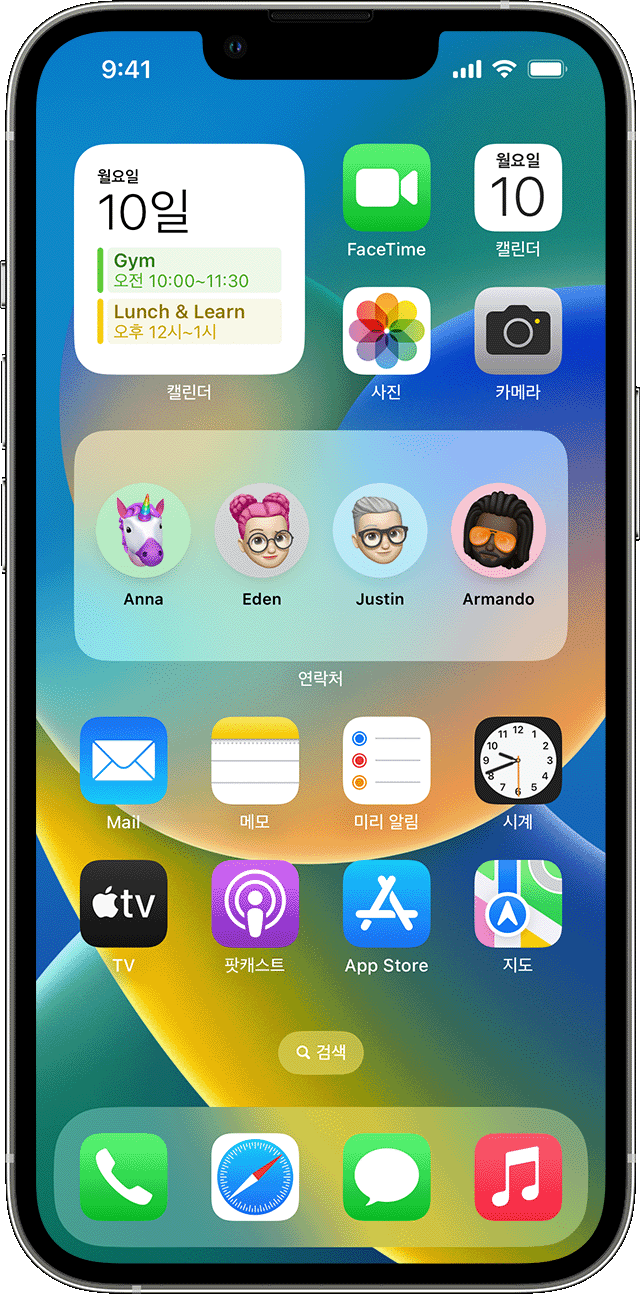
잠금 화면에 위젯을 추가하는 방법
iOS 16에서는 잠금 화면에 위젯을 추가하여 온도, 대기질, 배터리 잔량 또는 예정된 캘린더 이벤트 등의 정보를 한눈에 확인할 수 있습니다.
사용자화 버튼이 나타날 때까지 잠금 화면을 길게 터치한 다음 '사용자화'를 탭합니다.
'잠금 화면'을 선택합니다.
'위젯 추가'를 탭합니다.
잠금 화면에 추가할 위젯을 탭하거나 드래그합니다.
완료한 후에 을 탭한 다음 '완료'를 탭합니다.
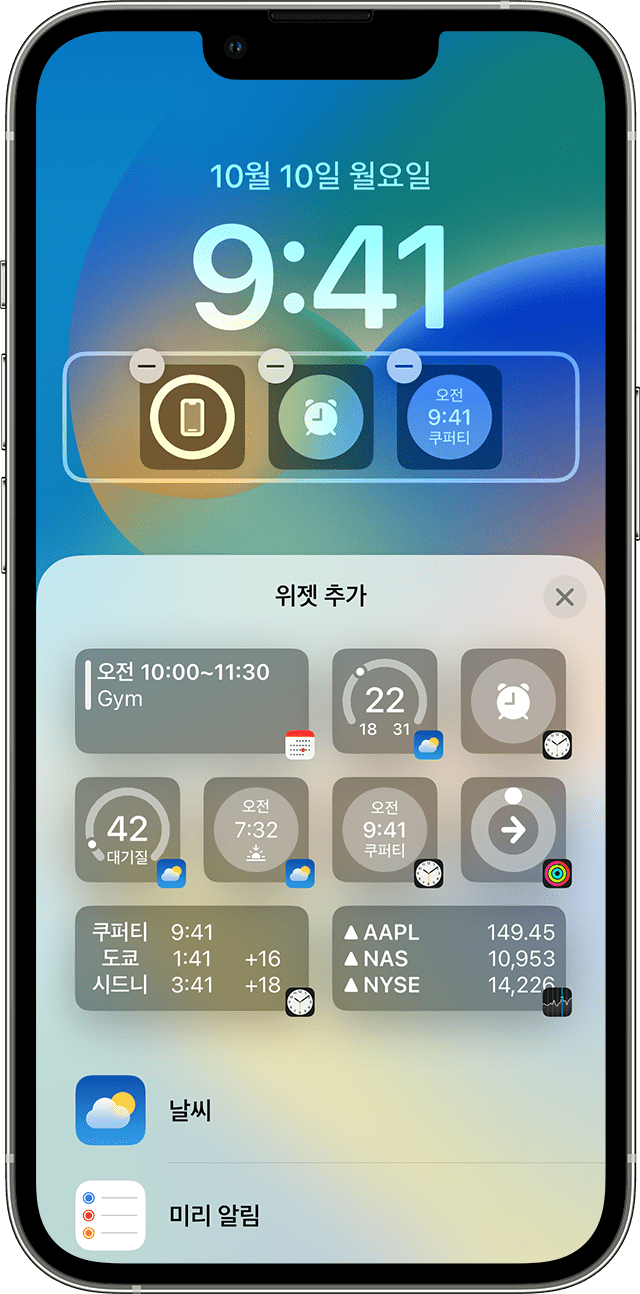
새 위젯을 추가할 공간이 부족한 경우 을 탭해서 위젯을 제거하면 추가하려는 위젯을 위한 공간을 확보할 수 있습니다.
오늘 보기에 위젯을 추가하는 방법
홈 화면 또는 잠금 화면에서 오른쪽으로 쓸어넘깁니다.
오늘 보기에서 위젯 또는 빈 영역을 앱이 흔들릴 때까지 길게 터치합니다.
왼쪽 상단 모서리에 있는 '편집'을 탭합니다.
'위젯 추가'를 탭합니다.
아래로 스크롤하여 위젯을 선택한 다음 '위젯 추가'를 탭합니다.
'완료'를 탭합니다.
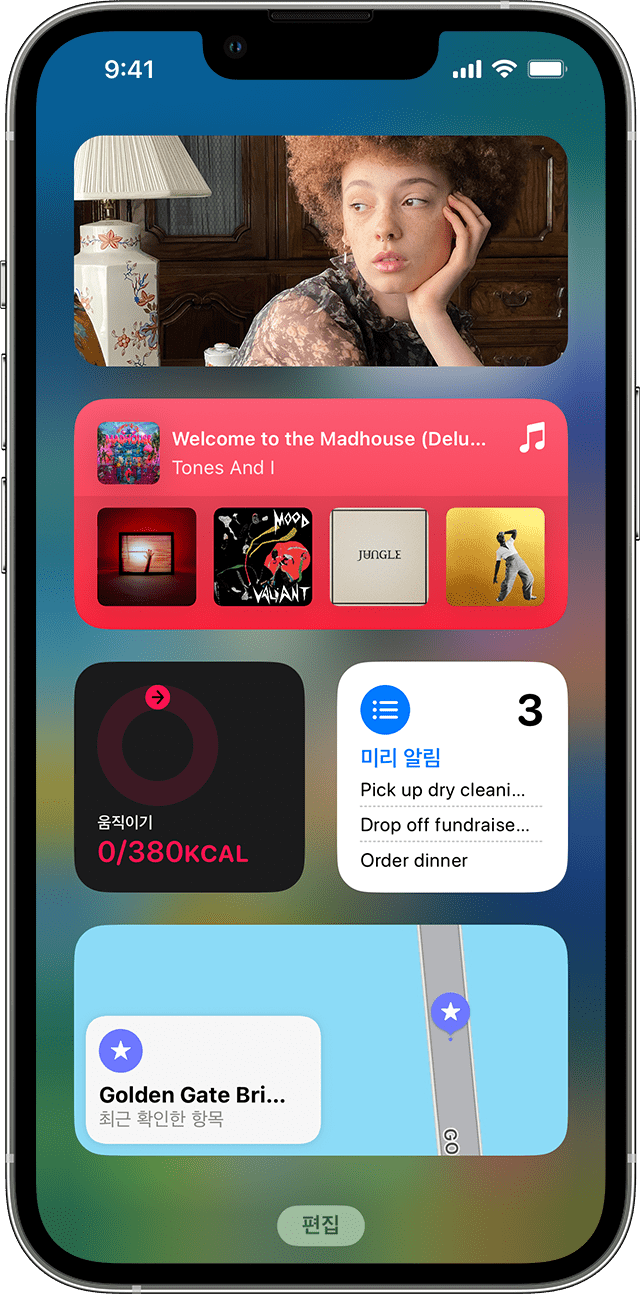
위젯을 편집하는 방법
위젯을 구성할 수 있습니다. 예를 들어, 날씨 위젯을 편집하여 사용자의 현재 위치나 다른 위치의 일기 예보를 표시할 수 있습니다.
오늘 보기에서 위젯을 편집하려면 다음을 수행합니다.
홈 화면 또는 잠금 화면에서 오른쪽으로 쓸어넘깁니다.
위젯을 길게 터치하여 빠른 동작 메뉴를 엽니다.
을 탭합니다.
필요한 사항을 변경한 후 위젯 바깥쪽을 탭하여 종료합니다.
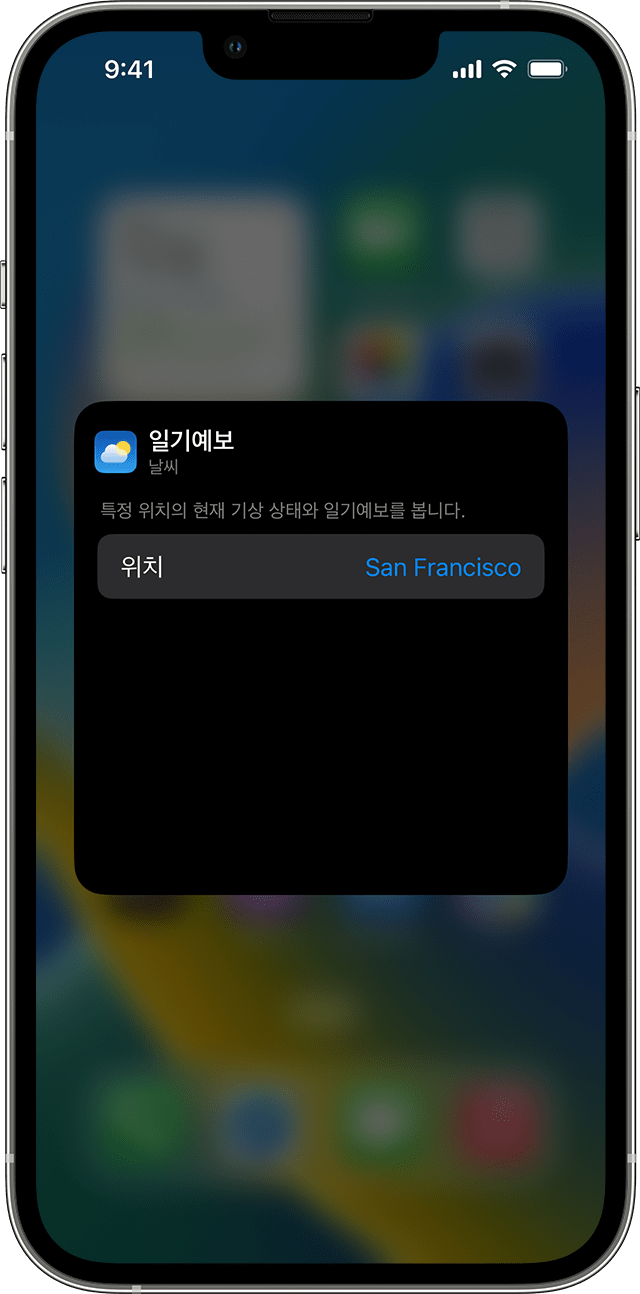
즐겨찾는 위젯을 쉽게 찾을 수 있는 위치로 옮길 수도 있습니다. 위젯이 흔들릴 때까지 길게 터치한 다음 화면에서 위젯의 위치를 옮기면 됩니다.
잠금 화면에서 위젯을 편집하려면 다음을 수행합니다.
편집할 위젯을 탭합니다.
필요한 사항을 변경한 후 화면을 쓸어올려 변경 사항을 저장합니다.
위젯 스택을 사용하는 방법
위젯 스택을 사용하여 홈 화면과 오늘 보기에서 여유 공간을 확보할 수 있습니다. 스마트 스택을 사용하거나 위젯 스택을 직접 생성할 수 있습니다.
스마트 스택 추가하기
스마트 스택은 사전에 구성된 위젯 모음으로, 사용자의 위치, 활동 또는 시간과 같은 요소를 기준으로 적절한 위젯을 표시해 줍니다. 스마트 스택은 위젯을 자동으로 전환하여 하루 중 시간의 변화에 따라 가장 관련성 높은 정보를 보여 줍니다.
스마트 스택을 추가하려면 다음을 수행합니다.
홈 화면 또는 오늘 보기의 영역을 앱이 흔들릴 때까지 길게 터치합니다.
왼쪽 상단 모서리에 있는 '편집'을 탭합니다.
'위젯 추가'를 탭합니다.
아래로 스크롤하여 '스마트 스택'을 선택한 다음 '위젯 추가'를 탭합니다.
'완료'를 탭합니다.
나만의 위젯 스택 생성하기
홈 화면 또는 오늘 보기에서 앱이나 빈 영역을 앱이 흔들릴 때까지 길게 터치합니다.
특정 위젯을 다른 위젯 위로 드래그합니다. 위젯을 최대 10개까지 쌓을 수 있습니다.
'완료'를 탭합니다.
위젯 스택 편집하기
위젯 스택을 길게 터치합니다.
을 탭합니다. 여기에서 스택의 위젯을 재정렬할 수 있습니다. 스택에서 앱을 원하는 위치로 드래그 앤 드롭하여 이동합니다. 또한 스마트 전환*을 켜거나 끌 수도 있습니다.
'완료'를 탭합니다.
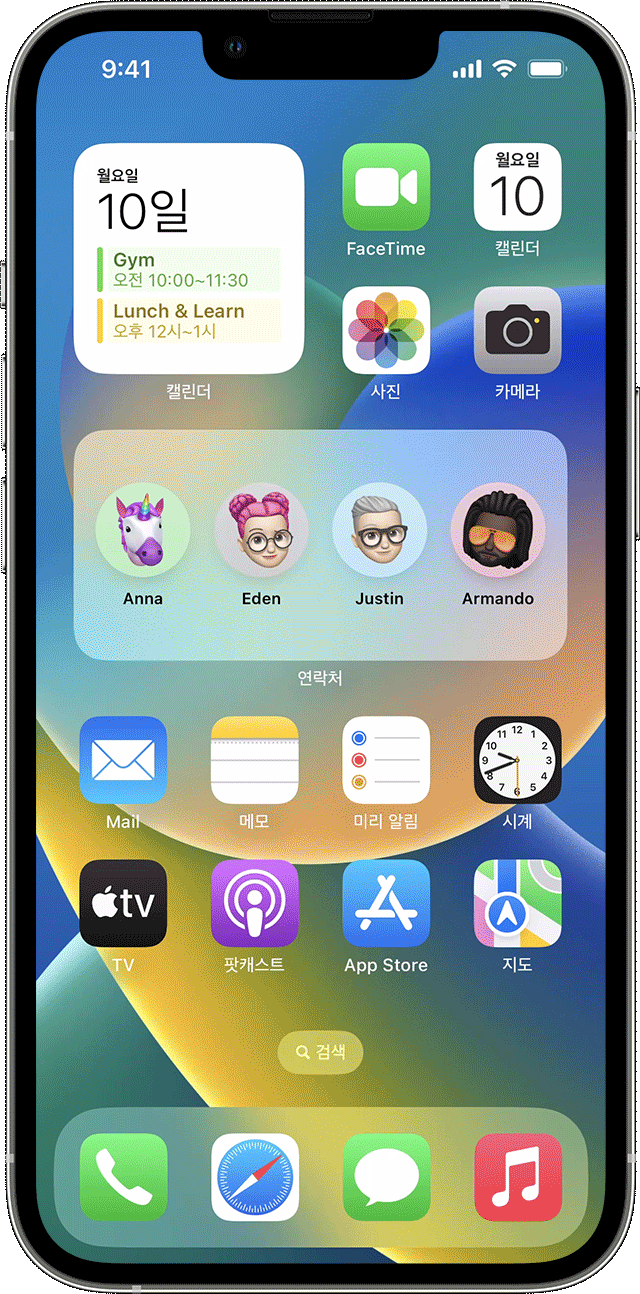
* 스마트 전환이 켜져 있으면 iOS에서 하루 중 시간의 변화에 따라 관련성이 높은 위젯을 표시합니다.
iOS 15 및 이후 버전에서 '위젯 제안'을 켜면 이미 사용 중인 앱이 사용자의 과거 활동에 따라 적시에 스마트 스택에 자동으로 나타납니다. 위젯을 스택에 추가하는 옵션도 제공되므로 필요할 때마다 언제든지 위젯을 확인할 수 있습니다. 1~2단계를 따른 다음 '위젯 제안'을 탭하여 켜면 됩니다.
스마트 스택을 사용하거나 나만의 위젯 스택을 생성하려면 iOS 14 및 이후 버전이 필요합니다.
위젯을 제거하는 방법
제거하려는 위젯을 길게 터치합니다.
'위젯 제거'를 탭합니다.
'제거'를 다시 탭하여 확인합니다.
더 알아보기
iPad의 Widgets에 대해 자세히 알아봅니다.